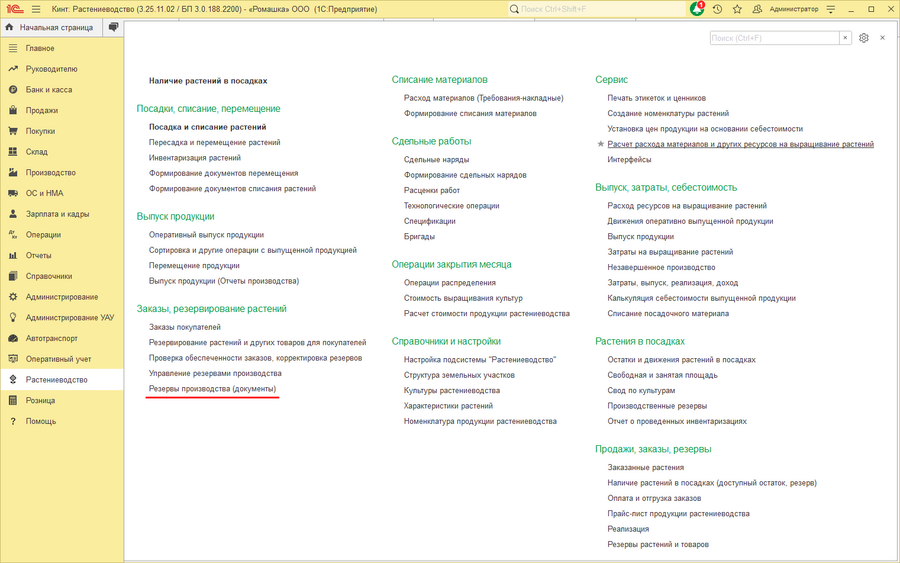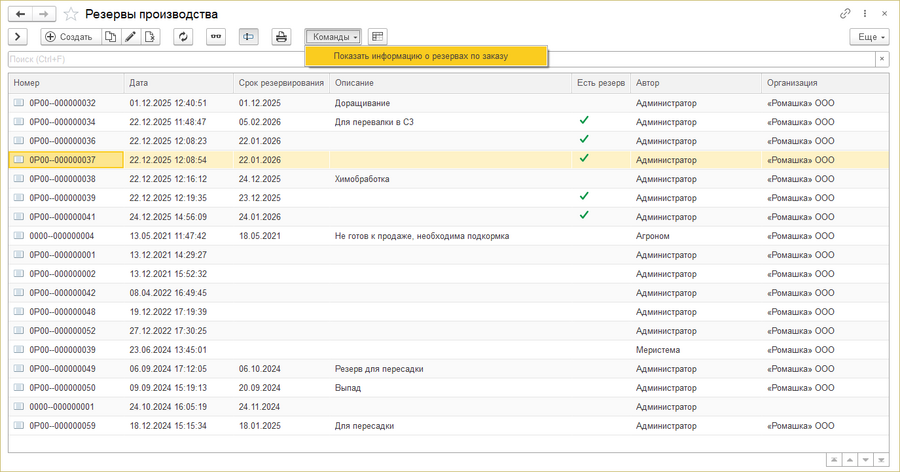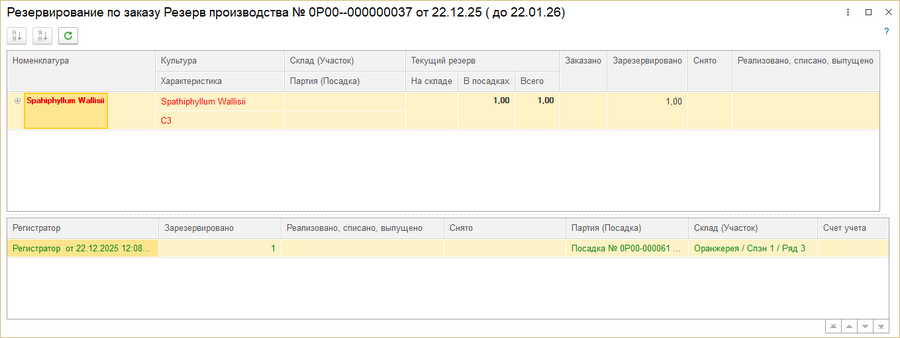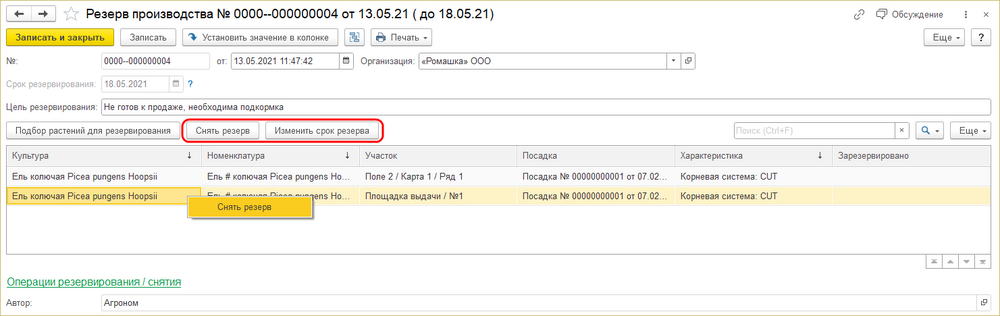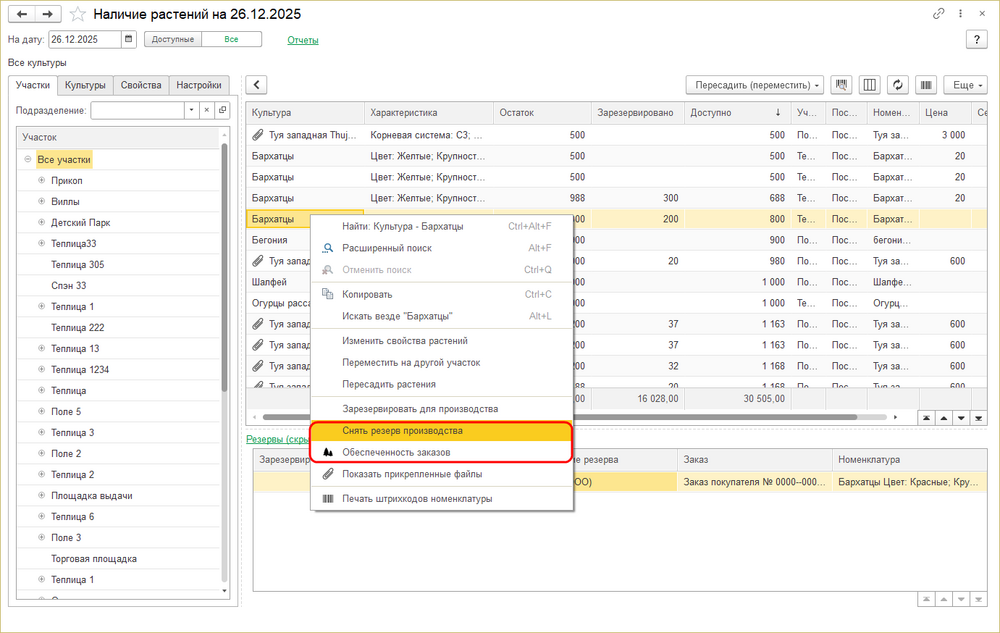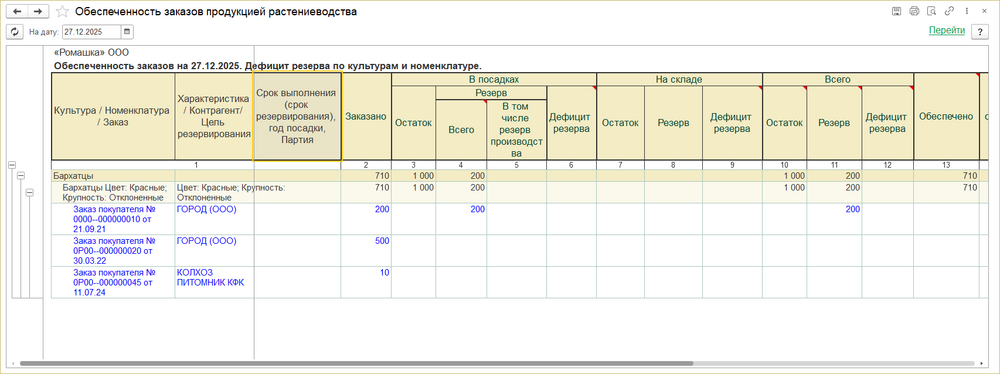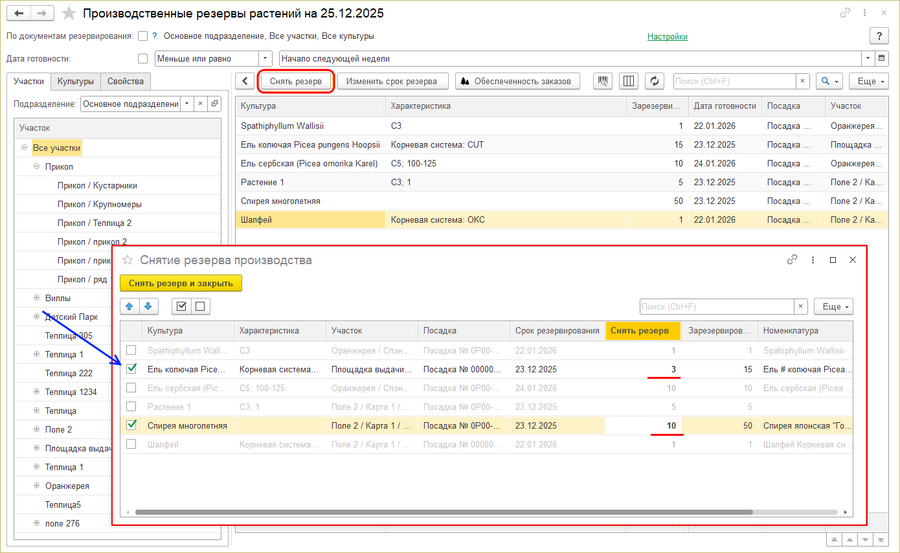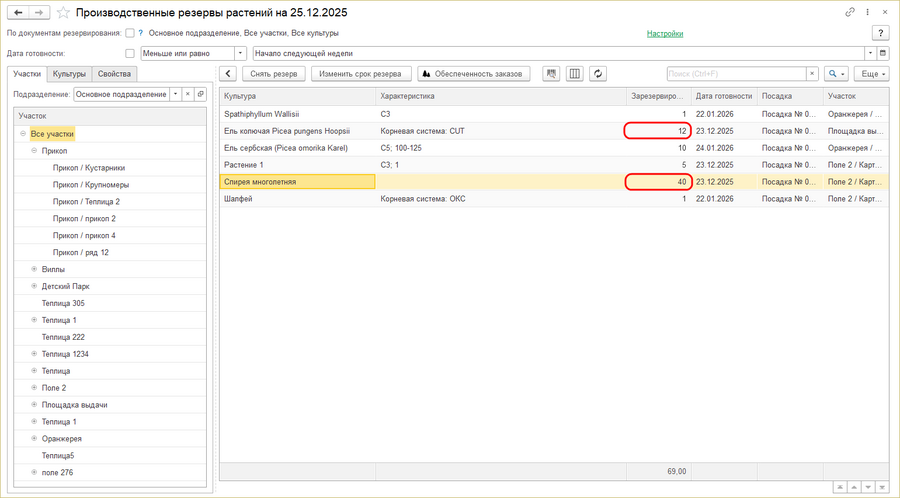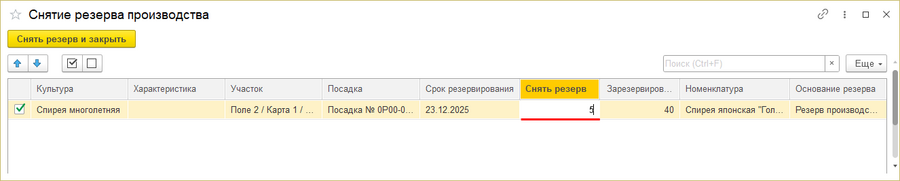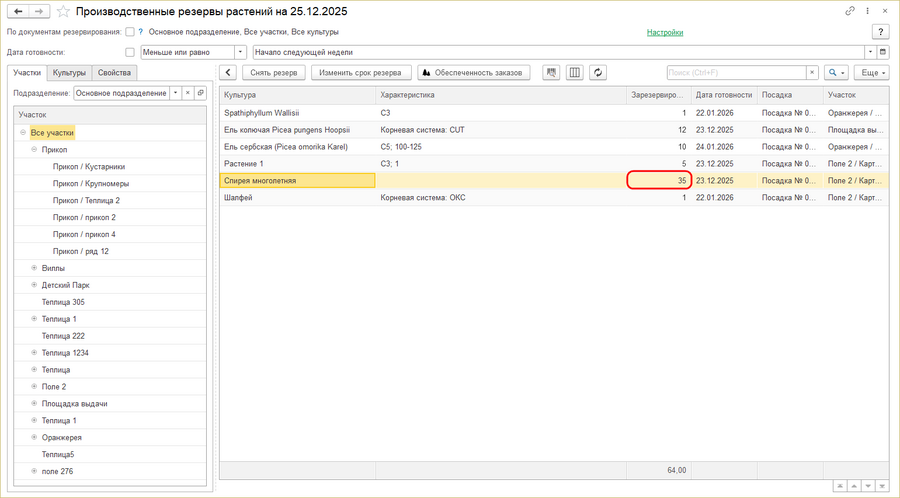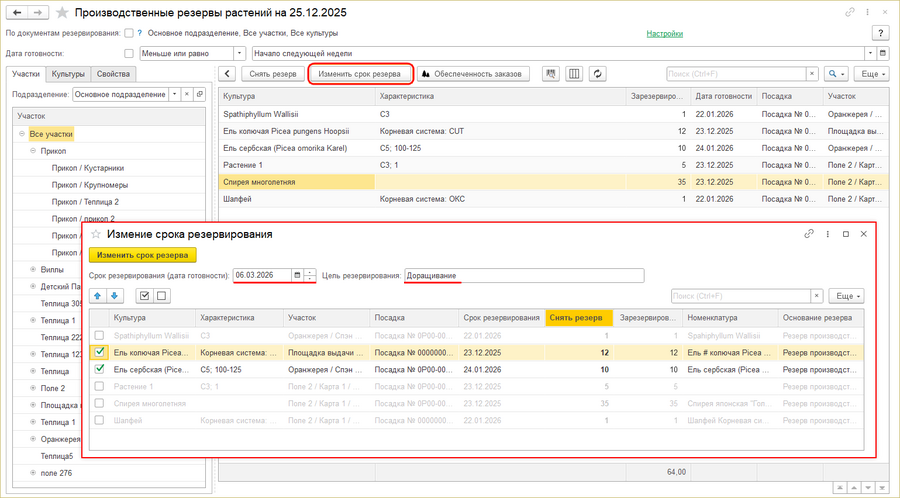Документ "Резерв производства" (КР)
В документе фиксируются растения, необходимые для внутренних целей компании (не для продажи). Растения из этих документов отображаются в программе и обрабатываются ею как зарезервированные.
Журнал документов
Журнал документов находится в разделе РАСТЕНИЕВОДСТВО — Заказы,резервирование растений — Резервы производства ( документы) или его можно найти поиском по интерфейсу.
Чтобы открыть документ резерва производства, установите на него курсор и дважды щелкните мышью или нажмите Enter.
(см. также Универсальная форма списка)
Команды
- Показать информацию о резервах по заказу — открывает окно с данными резервирования выбранного документа.
Создание документа
Документ «Резерв производства» может быть создан следующими способами:
- Вручную в журнале «Резерв производства»:
- Нажмите кнопку Создать и заполните данные документа.
- Через интерфейс «Наличие растений»:
- Из табличной части интерфейса «Наличие растений» выберите культуру с доступным остатком, щелкните правой кнопкой мыши.
- В контекстном меню нажмите Зарезервировать для производства.
- Для более подробного ознакомления с процессом создания читайте статью Создание резервирования производства (КР).
Управление резервами производства
Управлять созданными резервами производства можно несколькими способами:
- Через журнал «Резервы производства»
- Через интерфейс «Наличие растений в посадках»
- Через интерфейс «Управление резервами производства»
Управление через журнал «Резервы производства»
- В журнале выберите документ резерва, с которым хотите провести операции — щелкните два раз по нему или нажмите Enter.
- В открывшемся документе нажмите кнопку Снять резерв производства или Изменить срок резерва, в зависимости от требуемого действия.
- Списать конкретное растение можно щелкнув правой кнопкой мыши по выбранной культуре и нажать Снять резерв производства.
Управление через интерфейс «Наличие растений в посадках»
- В табличной части интерфейса выберите необходимую культуру с резервом — щелкните правой кнопкой мыши.
- В контекстном меню нажмите Снять резерв производства.
- Для одновременного выбора нескольких культур зажмите клавишу Ctrl и щелкните левой кнопкой мыши по нужным культурам, затем щелкните правой кнопкой мыши и в контекстном меню выберите Снять резерв производства.
- В контекстном меню доступна команда,открывающая отчет «Обеспеченность заказов».
Управление через интерфейс «Управление резервами производства»
Воспользуйтесь кнопками Снять резерв , Изменить срок резерва, Обеспеченность заказов, чтобы провести операции или открыть отчет «Обеспеченность заказов» для всех культур, отображенных в табличной части. При необходимости, оставьте галочки только на конкретных культурах, для проведения операции с ними.
- Списать конкретное растение можно щелкнув правой кнопкой мыши по выбранной культуре и нажать Снять резерв производства, Изменить срок резерва, Обеспеченность заказов.
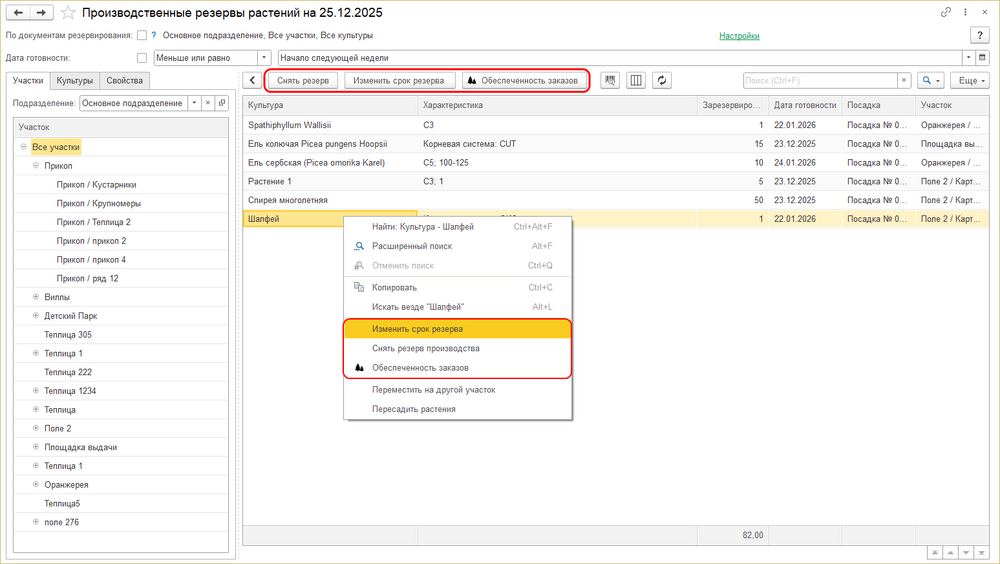
Подробнее о работе с интерфейсом можно прочитать в статье Интерфейс "Управление резервами производства" (КР).
Снятие резерва растений
Чтобы снять резерв растений, нажмите кнопку Снять резерв в любом из выше упомянутых способов управления резервами производства. Откроется окно со списком всех отобранных позиций:
- Отметьте галочками растения, резерв которых надо снять.
- В столбце «Снять резерв» для каждой отмеченной культуры введите количество растений, которые нужно снять с резерва.
- Нажмите кнопку Снять резерв и закрыть.
- Чтобы снять резерв с конкретной культуры из списка выберите необходимую — щелкните правой кнопкой мыши.
- В контекстном меню нажмите Снять резерв производства.
- В столбце «Снять резерв» для отмеченной культуры введите количество растений, которые нужно снять с резерва.
Изменение срока резерва
Чтобы изменить дату готовности растений, нажмите кнопку Изменить срок резерва в журнале «Резервы производства» или в интерфейсе «Наличие растений в посадках»: Откроется окно со списком всех отобранных позиций:
- Отметьте галочками растения, у которых необходимо изменить срок резервирования.
- В поле «Срок резервирования (дата готовности)» выберите новую дату готовности.
- Заполните поле «Цель резервирования» при необходимости.
- Нажмите кнопку Изменить срок резерва.